Éteignez Apple iPad Pro 10.5
Comment éteindre un Apple iPad Pro 10.5
Si vous n'arrivez pas à éteindre l'Apple iPad Pro 10.5 à l'aide des boutons, soit parce que le bouton power ne fonctionne pas, soit parce qu'il est très difficile d'appuyer sur tous les boutons en même temps, vous pouvez éteindre l'iPad Pro 10.5 depuis les paramètres.
Dans les récentes mises à jour du système d'exploitation, le bouton d'alimentation n'est plus utilisé pour éteindre l'iPhone comme ce serait logique, maintenant il peut être configuré pour activer Siri sans avoir besoin d'utiliser votre voix mais il n'éteindra ni ne redémarrera le appareil lorsqu'il est maintenu enfoncé.
Éteindre votre iPad Pro 10.5 à partir des paramètres ne vous prendra que quatre étapes simples:
Table des matières :
Temps estimé : 2 minutes.
1- Premier pas :
Pour désactiver depuis les paramètres, accédez d'abord aux paramètres de l'Apple iPad Pro 10.5, cliquez sur l'icône d'une roue dentée grise que vous trouverez sur l'écran d'accueil.

2- Deuxième pas :
Faites défiler un peu le menu des paramètres jusqu'à ce que vous trouviez la section "Général", appuyez sur pour y accéder.
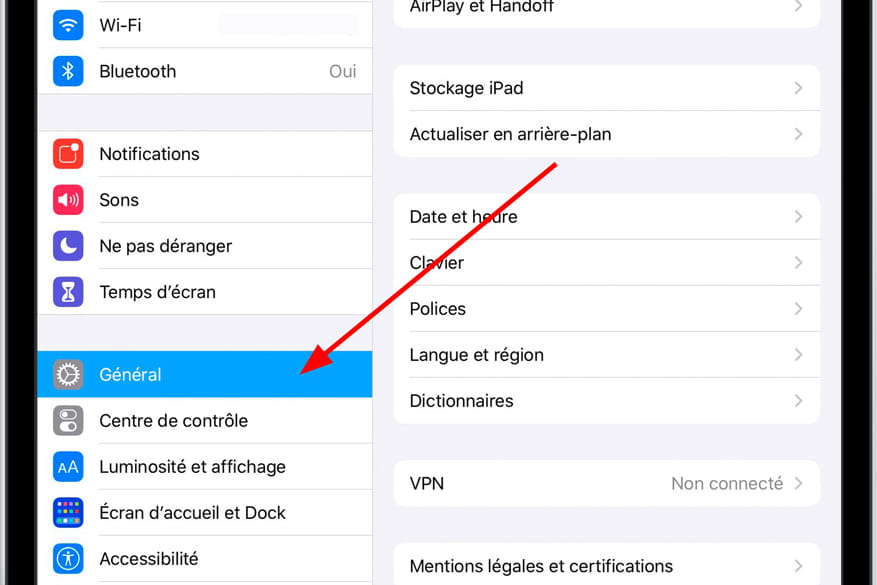
3- Troisième étape :
Faites défiler le menu "Général" de l'Apple iPad Pro 10.5 vers le bas jusqu'à ce que vous trouviez l'option "Éteindre" qui est surlignée en bleu. Cliquez sur "Désactiver".
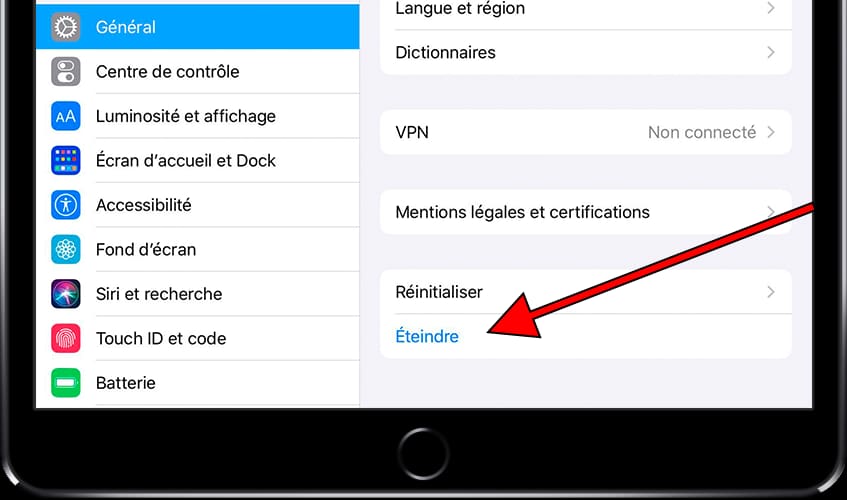
4- Quatrième étape :
L'écran pour éteindre l'Apple iPad Pro 10.5 apparaîtra, vous devez faire glisser votre doigt de gauche à droite tout en appuyant sur l'icône d'alimentation qui apparaît à l'écran.
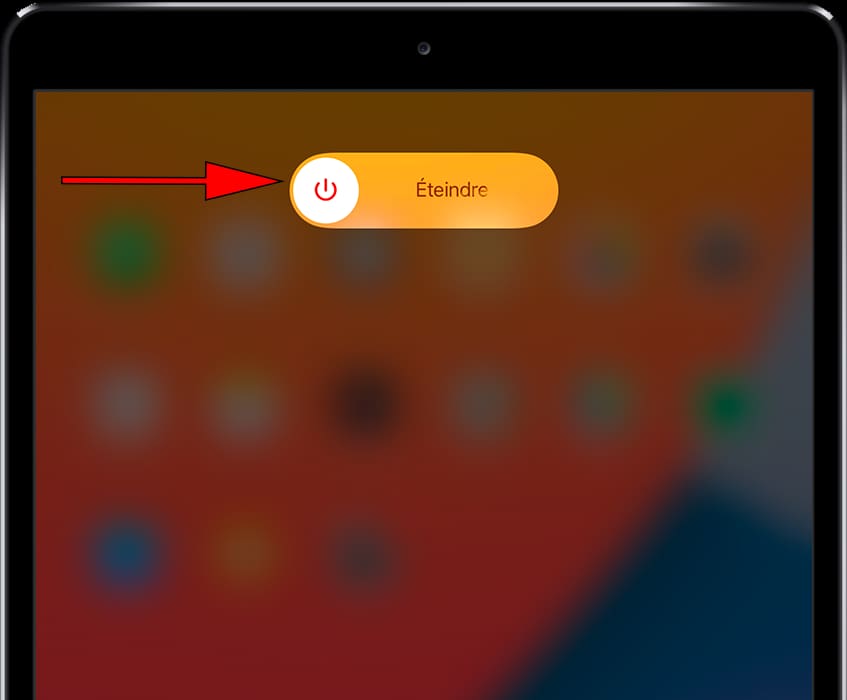
Méthode rapide pour éteindre l'Apple iPad Pro 10.5
Depuis la version 18 du système d'exploitation iOS, Apple a intégré une méthode plus rapide pour éteindre un iPad Pro 10.5. En seulement trois étapes simples, vous éteindrez votre appareil.
1- Premier pas :
Que votre iPad Pro 10.5 soit verrouillé ou déverrouillé, faites glisser votre doigt vers le bas depuis le coin supérieur droit pour ouvrir le Centre de contrôle.
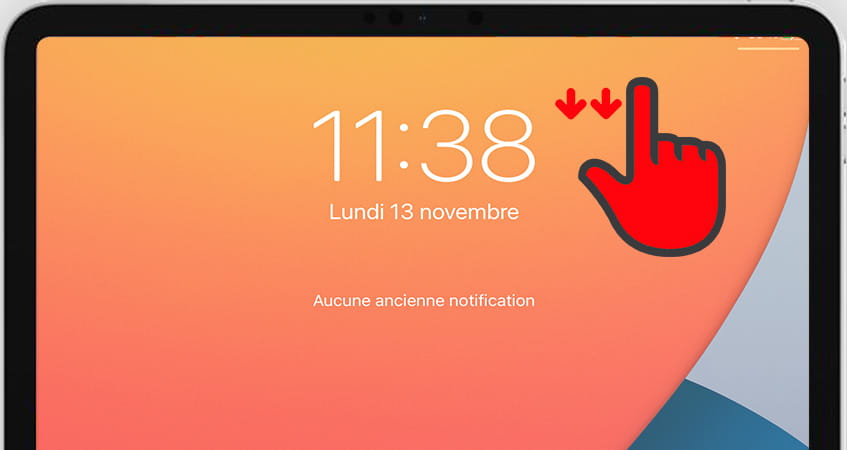
2- Deuxième pas :
Dans le coin supérieur droit de l'écran, vous trouverez une petite icône « arrêt » comme celle de l'image suivante. Appuyez et maintenez pendant quelques secondes jusqu'à ce que vous ressentiez une vibration pour éteindre votre iPad Pro 10.5.
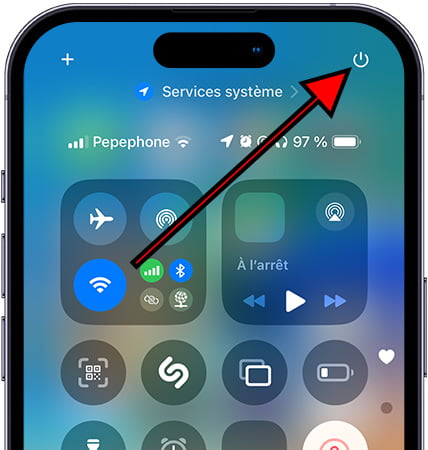
3- Troisième étape :
L'écran pour éteindre l'appareil apparaîtra, vous devez appuyer et faire glisser votre doigt de gauche à droite sur l'icône d'arrêt.
Veuillez noter que l'iPad Pro 10.5 peut être localisé même lorsqu'il est éteint.
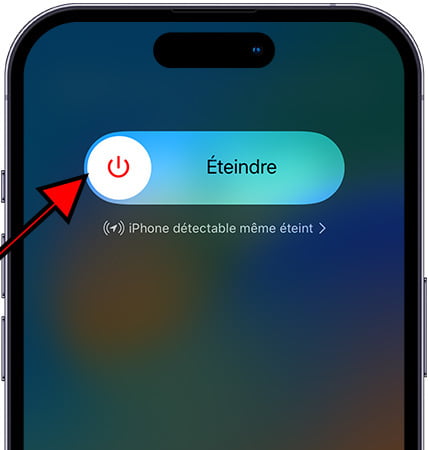
Comment désactiver Apple iPad Pro 10.5 s'il ne répond pas ?
Si vous ne pouvez pas éteindre le Apple iPad Pro 10.5 soit parce que l'écran est cassé, soit parce qu'il est verrouillé et que la méthode précédente ne fonctionne pas, vous devez procéder à son extinction à l'aide des boutons physiques.
Pour forcer l'arrêt de l'Apple iPad Pro 10.5, maintenez enfoncé le bouton d'alimentation (ou le bouton de déverrouillage) et l'un des boutons de volume jusqu'à ce que le curseur semble pouvoir l'éteindre. Si l'écran est cassé et que vous ne pouvez pas faire glisser votre doigt pour l'éteindre, maintenez le bouton d'alimentation enfoncé pendant au moins 8 secondes jusqu'à ce qu'il s'éteigne.
S'il continue sans répondre et sans s'éteindre ou s'est mis en boucle, il est possible qu'un composant interne comme la carte mère, la mémoire, l'écran ou encore le bouton power soit cassé donc il faudra le réparer ou recourir au garantie.







